Googleは、2016年にGoogle Wi-Fiと呼ばれる最初のMesh Wi-Fiシステムを立ち上げ、それ以来Google Nest Wi-FiやNest Wi-Fi Proなど、より類似したシステムを導入しています。 Google Wi-Fiデバイスは自宅でのWi-Fiカバレッジを改善することになっていますが、多くの人はこれをどのように行うかを理解するのに役立ちます。スマートデバイスの時代には、それらがどのように機能し、どのように適切に使用するかを理解することが重要です。
したがって、Google Wi-Fiの詳細、特にガジェットがどのように機能し、 Wi-Fiポイントを制御する方法について詳しくお読みください。

Google Wi-Fiとは何ですか?
Google Wi-Fiは、複数のルーターを使用して自宅にWi-Fiカバレッジを広めるメッシュWi-Fiシステムです。ルーターはメッシュネットワークの一部であるため、ポイントと呼ばれます。
Google Wi-Fiの紹介
円筒形のパックっぽい点は、妨害から離れたオープンエリアにとどまることを目的としているため、スタイリッシュな美学を持っています。彼らは白で来て、ミニマリストの外観を持っています。また、さまざまなメッセージを通信するためにさまざまな色の光を照らす中央の周りにLEDストリップがあります。そして、すべてのポイントにはLANとWANポートがあります。
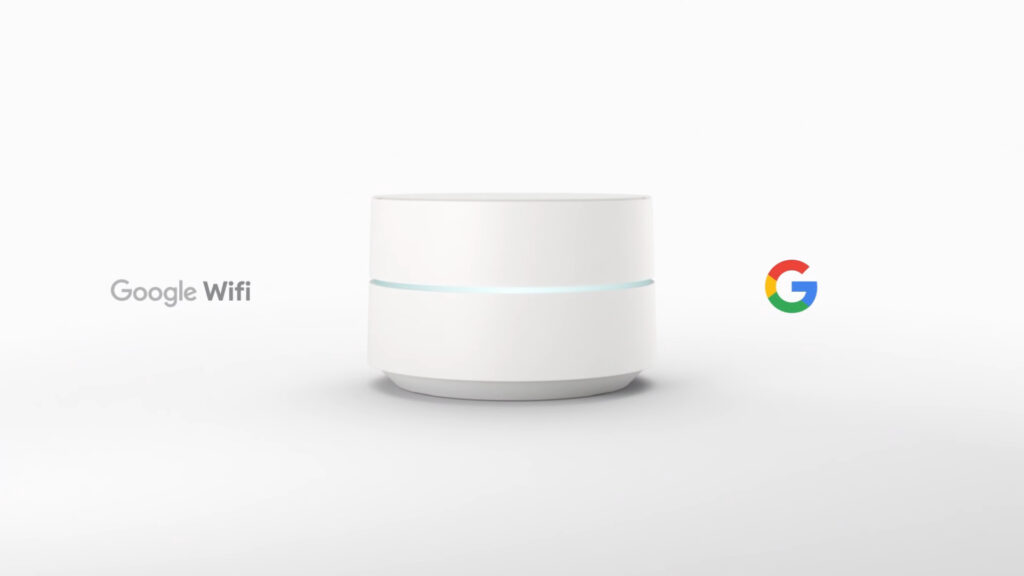
Google Wi-Fiは従来のルーターよりも優れています。Wi -Fiポイントを適切にスペースにすると、家のWi-Fi Dead Zoneを排除できるからです。さらに、ポイントはネットワーク上のデバイスをインテリジェントに管理し、途切れない接続を確保します。
Google Wi-Fiポイントは、あなたの家のサイズに応じて、3つか2つのパックに入っています。あなたの家のより大きなエリアをカバーするためにもっと必要な場合は、それらを個別に購入することもできます。
Google Wi -Fi-使用後にレビューします
Google Wi-Fiはどのように機能しますか?
Google Wi-Fiポイントを使用するには、ワーキングインターネット接続と電源コンセントが必要です。メインポイントは、イーサネットケーブルを介してISPが提供するモデムに接続する必要があります。その後、他のポイントは、Wi-Fi信号の主なポイントでピギーバックし、それを再ロードキャストし、Wi-Fiカバレッジの表面積を増加させます。
Googleは、ケーブルを介してルーターとしてモデムに接続する主要なポイントを指し、その他は単にポイントと呼ばれます。さらに、すべてのGoogle Wi-Fiデバイスは、 Google Homeアプリを使用して中央に制御されています。
ポイントを設定すると、ワイヤレスメッシュネットワークテクノロジーのおかげで、単一のネットワークとして機能します。
メッシュテクノロジーには、モデムに接続し、もう1つのルーターに接続して、家の周りで均一なWi-Fiカバレッジを提供する複数のルーターを使用しています。ポイントは、ケーブルを使用してメインポイントに接続することもできますが、ワイヤレスに接続すると最適に機能します。
メッシュWi-Fiは説明しました
それに比べて、従来のルーターは、自宅のすべてのデバイスに単一のポイントからWi-Fiを提供します。意味のあるWi-Fiは、ルーターに近いときはいつでも強くなりますが、移動するほど、それは弱くなります。
このようなセットアップは、ルーターが信号をブロードキャストできる距離を制限するため、Wi-Fiデッドゾーンを持つことになります。
一方、Google Wi-Fiには、家全体に戦略的に配置された異なるWi-Fiポイントがあります。これらのポイントはすべて同じSSIDをブロードキャストし、同じWi-Fiパスワードを使用します。1つのポイントの手の届かないときはいつでも、別のポイントが近く、より強い信号が自動的に引き継がれます。
たとえば、リビングルームでビデオ通話をしてキッチンに移動する場合、デバイスはキッチンのポイントに自動的に接続され、中断することなくビデオ通話を続けることができます。最良の部分は、Wi-Fiパスワードを再度入力する必要がないことも、あるポイントから別のポイントにジャンプするときにデバイスが一時的に接続を失うこともありません。
Google Wi-Fisネットワークアシスト機能
データ転送は、すべてのポイントが接続されているため、ある宛先から別の宛先への最短チャネルに続きます。メッシュテクノロジーは、デバイスが最速の帯域幅で利用可能な最速のチャネルにあることを保証します。これらはすべて、これらのタスクをインテリジェントに達成するネットワークアシスト機能のおかげで可能です。メッシュネットワークファームウェアに組み込まれており、バックグラウンドで動作し、接続性をさらに向上させます。
ネットワークアシストは、基本的なWi-Fiユーザーの理解を超えて複雑な設定も管理しているため、セットアッププロセスが容易になります。
さらに、より多くのクライアントデバイスは、必ずしもネットワークを遅くすることなく、ネットワークに接続できます。
バンドステアリング付きのデュアルバンドWi-Fi
さらに、Google Wi-Fiは、同じSSIDの下で2.4GHzと5GHzのバンドを同時にブロードキャストします。デバイスの機能に応じて、ポイントはデバイスに最適な利用可能なバンドに接続するように指示します。
ただし、Wireless Devicesは利用可能なWi-Fiバンドに異なる方法で接続するように構成されているため、Google Wi-Fiはデバイスが接続するバンドのみを提案できます。最終的に、クライアントデバイスは、適者と思われるバンドに接続します。クライアントデバイスは、ルーターとの互換性、ネットワークセキュリティプロトコル、ルーターの距離、信号強度などの要因に基づいてバンドを選択します。
Google Homeアプリを介して互換性のあるデバイスを制御します
また、Google Wi-Fiポイントは、Google Homeアプリからネットワークに接続されているすべてのスマートデバイスを制御できるルーターおよびスマートハブとして機能します。
Google Homeアプリのウォークスルー
Google Wi-Fiには、たとえ1つのポイントがダウンしていても、Wi-Fiを失うことを保証する自己修復機能もあります。ポイントの1つがオフラインの場合、メッシュネットワークは通信を最も近いポイントに自動的に再ルーティングします。ただし、主要なポイントが下がると、他のすべてのポイントもインターネット接続を失います。
ポイントには、基本的に親のコントロールであるファミリーWi-Fi機能もあります。 Wi-Fiを一時停止し、 Wi-Fiの一時停止をスケジュールし、デバイスがインターネットにアクセスするのをブロックし、大人のWebサイトをブロックできます。
Google Wi-Fi Meshネットワークは頻繁に更新をチェックし、利用可能な場合は自動的にダウンロードしてインストールします。
ファミリーWi-Fiのセットアップ
Google Wi-Fiをセットアップする方法は?
Google Wi-Fiは、アプリが一連の画面上のプロンプトを介してガイドされるため、簡単に設定できます。実際、デバイスのセットアップの容易さは、その大きな利点の1つです。
ポイントを設定する前に、次のことが必要です。
- Googleアカウント。
- Wi-Fiポイント、イーサネットケーブル、およびボックスに入る電源アダプター。
- Android 8を備えたAndroidデバイスまたはiOS 14以降のiOS。
セットアップ手順
イーサネットケーブルを介してプライマリポイントをモデムに接続する必要があります。 ISPがWi-Fiを備えたゲートウェイを提供する場合、ネットワークの競合を回避するためにWi-Fi機能を無効にする必要があります(ブリッジモードを有効)。一部のネットワークインフラストラクチャでは、モデムを必要としません。そのような場合、イーサネットケーブルを壁のイーサネットポートに直接差し込みます。
すべての要件が得られたら、主要なポイントをモデム近くのパワーアウトレットに差し込み、LEDがパルスブルーになるのを待ちます。次に、イーサネットケーブルをモデムLANポートに接続し、もう一方の端をポイントWANポートに接続します。
さらに、他のデバイスがプライマリポイントまたはルーターに接続されていないことを確認してください。
最初のセットアッププロセス中に、携帯電話でWi-Fi、Bluetooth、および場所設定を有効にすることを忘れないでください。
次に、Google Homeアプリを起動し、タップを開始し、Googleアカウントを選択し、Bluetoothと場所の設定にアクセスするためのアプリの許可を許可します。
アプリはGoogle Wi-Fiポイントを検出し、一連のプロンプトをガイドする必要があります。ステップを逃したり、アプリが自動的にホームページに連れて行ったりした場合でも、 Google Wi-Fiをセットアップしてポイントを追加できます。
Google Wi-Fiのセットアップ
ポイントLEDは、異なるメッセージを示すために赤やオレンジなどの色をフラッシュします。固体の白い光は、すべてが機能していることを意味し、固体の青はポイントが工場のリセットであることを意味します。
Google Wi-FiにWi-Fiポイントを追加します
いくつのWi-Fiポイントが必要ですか?
あなたが持つことができるポイント数を決定する主な要因は、あなたの家のサイズです。これを知ったら、各ポイントが放送できる領域に基づいて必要なポイント数を判断できます。
各ポイントは、1500平方フィートの面積で放送できます。したがって、2つは3000平方フィートをカバーし、4つは4500平方フィートなどをカバーします。ただし、ネットワークに5つ以上のポイントを獲得することは決してありません。これにより、ネットワークが大幅に悪化するためです。
ポイント間の障害は放送距離を減らすため、できるだけ多くの障害物を削除してみてください。
ポイントは約30フィートまたは10メートル離れている必要があります。理想的には、デッドゾーンと最も近いポイントの中間です。 Googleは、ポイントが2つまたは3つの部屋を離れていることを推奨しています。
Google Wi-FiポイントとNest Wi-Fiポイントまたはルーターを組み合わせて、より大きな表面積をカバーできます。残念ながら、Google Wi-FiポイントでNest Wi-Fi Proを使用することはできません。
Google Nest Pointを既存のGoogleWi-Fiシステムに追加する
使用する予定の国から、常にGoogle Wi-Fiポイントを購入してください。これは、ポイントが使用される場所に応じて異なる規制に従うため、必要です。たとえば、米国で購入したポイントは、世界の他の地域で制限されたチャネルを使用している可能性があります。
Google Wi-Fiを海外から入手し、あなたの場所でそれを使用すると、ポイントが使用される場所に応じて提供されるため、システムの更新を取得できない可能性があります。
結論
Google Wi-Fiは、高度なメッシュネットワークテクノロジーを使用して、包括的なネットワークカバレッジを提供しています。このデバイスは、Wi-Fiデッドスポットを排除するために絶えず努力している大きな家には不可欠であり、エクステンダーは仕事をしません。
ただし、より優れたメッシュシステムが必要な場合は、GoogleがGoogle Wi-Fiの改良バージョンであるGoogle Nest Wi-Fiガジェットがあります。 フォーラムやヘルプセンターからGoogle Mesh Network製品の詳細については、いつでも詳しく知ることができます。 Google Wi-Fiで問題が発生した場合、プラットフォームも不可欠です。
